Bevor wir uns an die Erstellung der obigen Animation machen, sehen wir uns zunächst die Funktionsweise des Kollisions-Deformers an. Wie der Name schon sagt, handelt es sich um ein Deformationsobjekt, das in CINEMA 4D grundsätzlich mit dem zu verformenden Objekt zu gruppieren oder ihm unterzuordnen ist.
Deformation mit einem einfachen Ring-Objekt
In der Arbeitsdatei "PSD_C4D_R13_Kollisionsdeformer_1.c4d" findet ihr mein erstes Beispiel, in dem ein parametrisches Ebene-Objekt mit einem ebenfalls parametrischen Ring-Objekt deformiert werden soll.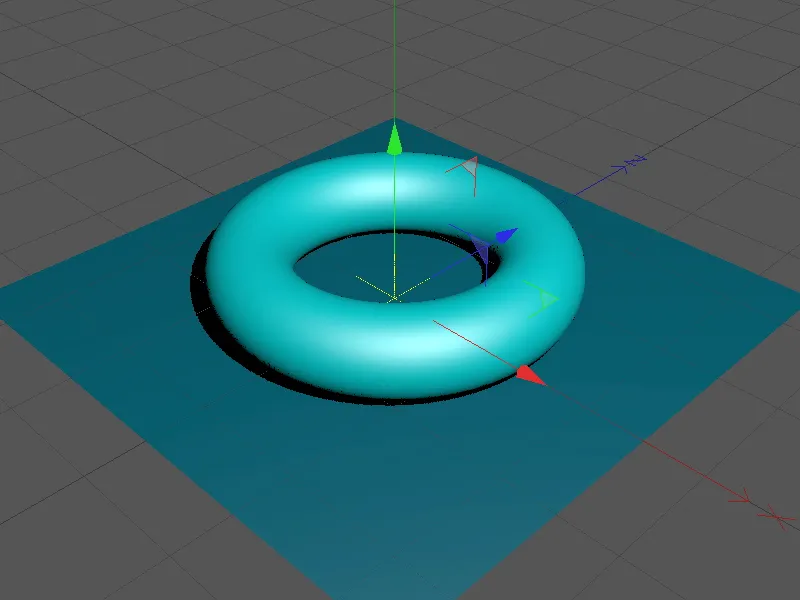
Sehen wir uns kurz die Elemente der Szene an. Das Ebene-Objekt ist ausreichend groß, um alle Deformationen des Ring-Objekts aufzunehmen. Genauso wichtig ist die relativ hohe Unterteilung (Segmentierung) in Breite und Tiefe. Bei ungenügender Unterteilung kann keine weiche Deformation bei der Kollision mit einem anderen Objekt stattfinden; die Oberflächen sehen dann entsprechend gezackt und treppenförmig aus.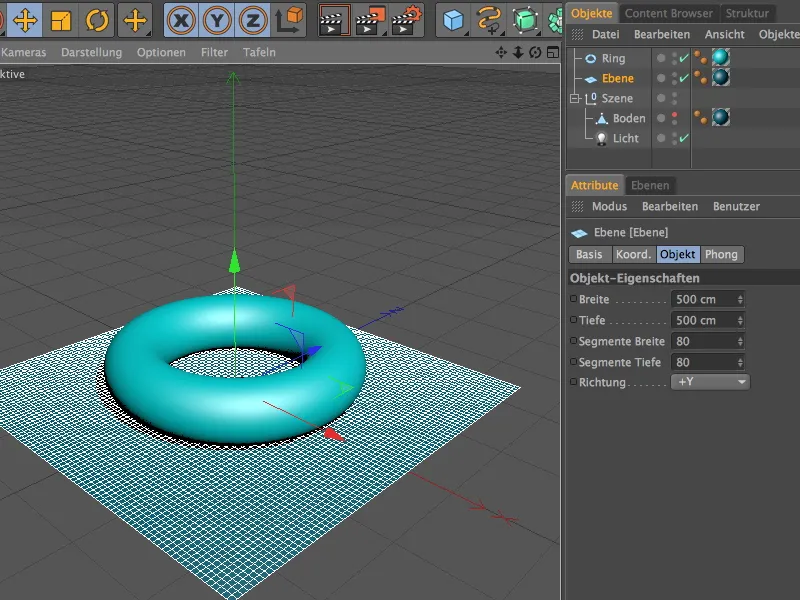
Auch beim Ring-Objekt habe ich nicht an Unterteilungen gespart. Diese Segmentierung ist ebenso notwendig, damit das verformende Objekt auch entsprechend exakt kollidieren kann.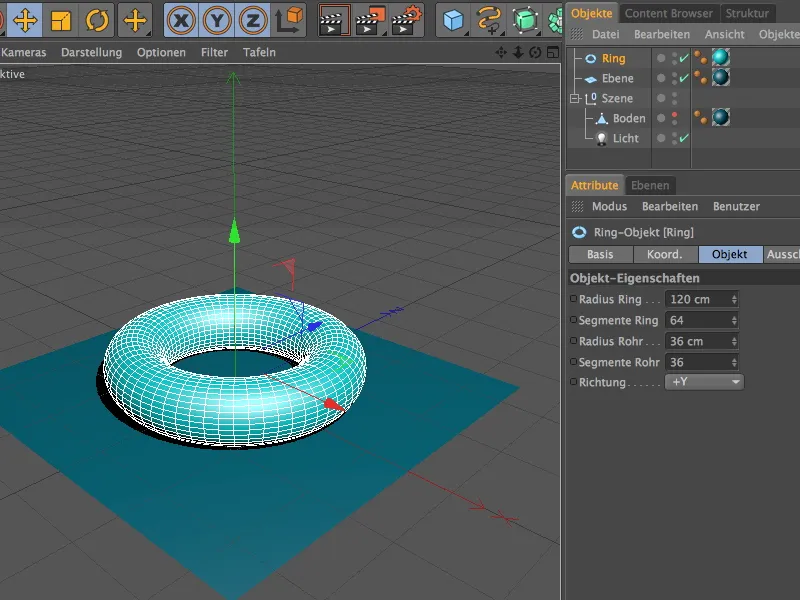
Den Kollisions-Deformer finden wir, wie nicht anders zu erwarten, in der Palette mit den anderen Deformationsobjekten.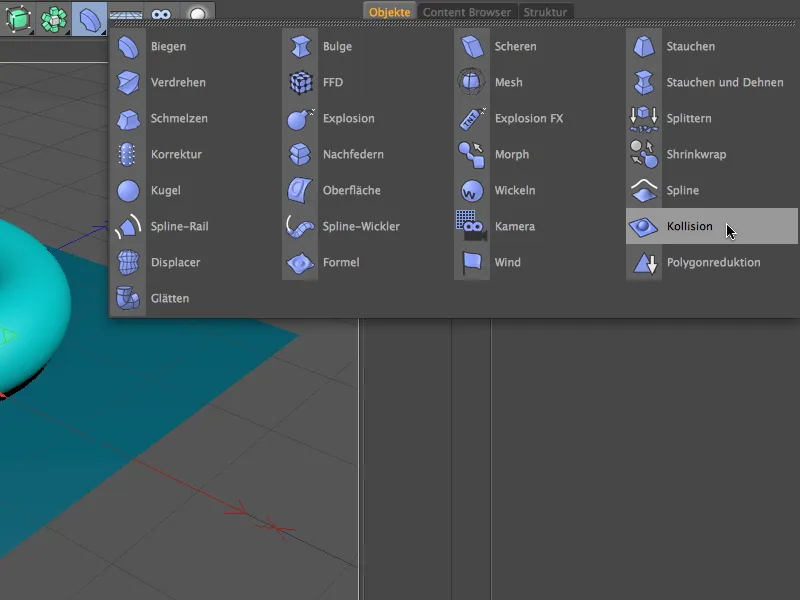
Den Kollisions-Deformer ziehen wir im Objekte-Manager auf das Ebene-Objekt, um den Deformer auf die Ebene wirken zu lassen. Im nächsten Schritt geht es nun darum, dem Deformer mitzuteilen, welche Objekte an der Deformation teilnehmen dürfen. Da in meinem Fall das Ring-Objekt für die Verformung sorgen soll, kommt es per Drag&Drop in das Feld Objekte auf der Kollision-Seite des Einstellungsdialogs.
Für die ersten Tests können wir die Solver-Einstellung Durchdringen verwenden. Hier entscheidet der Kollisions-Deformer anhand der Lage der Objekte selbst, ob sich die Verformung innerhalb oder außerhalb des zu verformenden Objekts abspielt.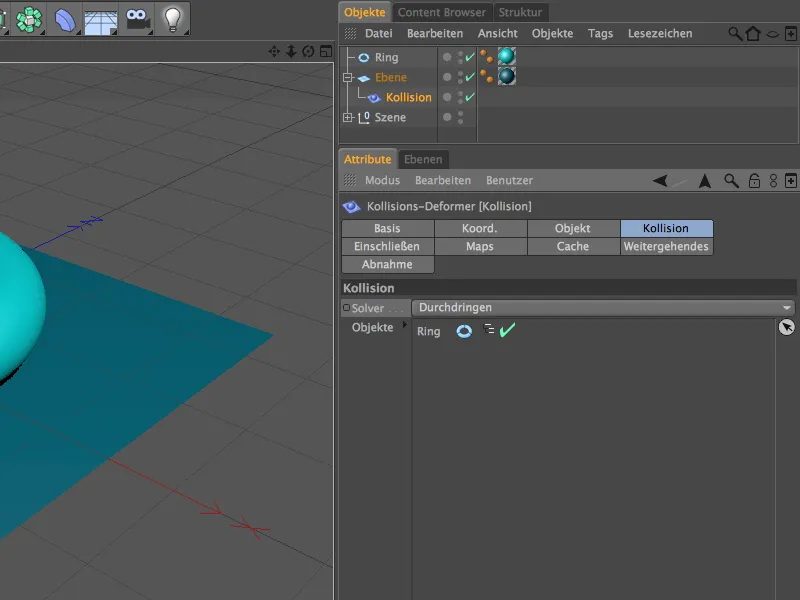
Auf der Objekte-Seite finden wir die Feineinstellungen für die Umsetzung der Verformung bei Kollision. Über den Parameter Abnahme könnt ihr festlegen, ob und auf welche Art (per UV-Koordinaten, per Abstand, anhand der Oberfläche oder Kollision) ein zusätzliches Ausklingen der Deformation stattfindet. Hinzu kommen außerdem Parameter für die Größe (den Abstand) sowie die Stärke der Kollisions-Abnahme.
Auf den Parameter Form wiederherstellen gehen wir später noch genauer ein. Mit ihm können wir erreichen, dass sich die Verformung nicht wieder zurückbildet, sondern als Abdruck oder Ausformung bestehen bleibt.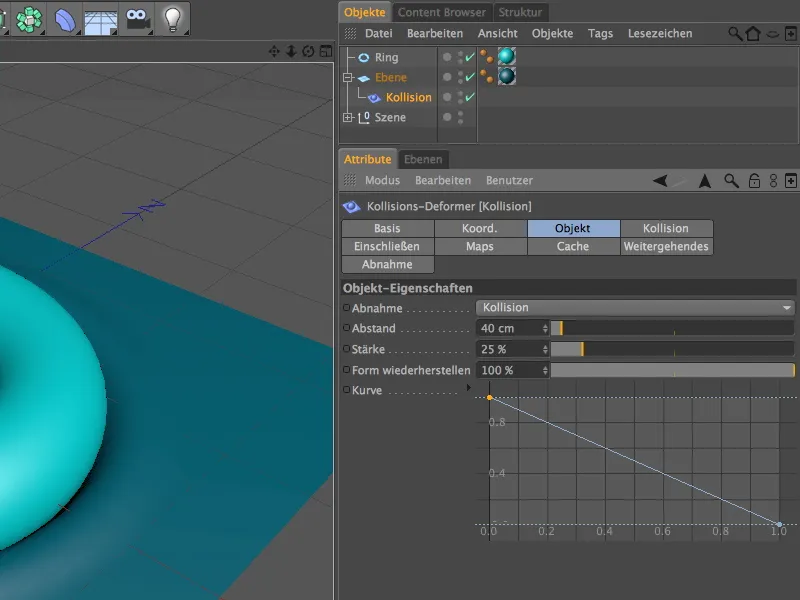
Bereits in der Ausgangsposition hinterlässt das Ring-Objekt deutliche Spuren auf der Ebene. Da wir die Solver-Einstellung Durchdringen gewählt haben, lässt sich das Ring-Objekt durch Verschieben weitgehend in die Ebene eindrücken, …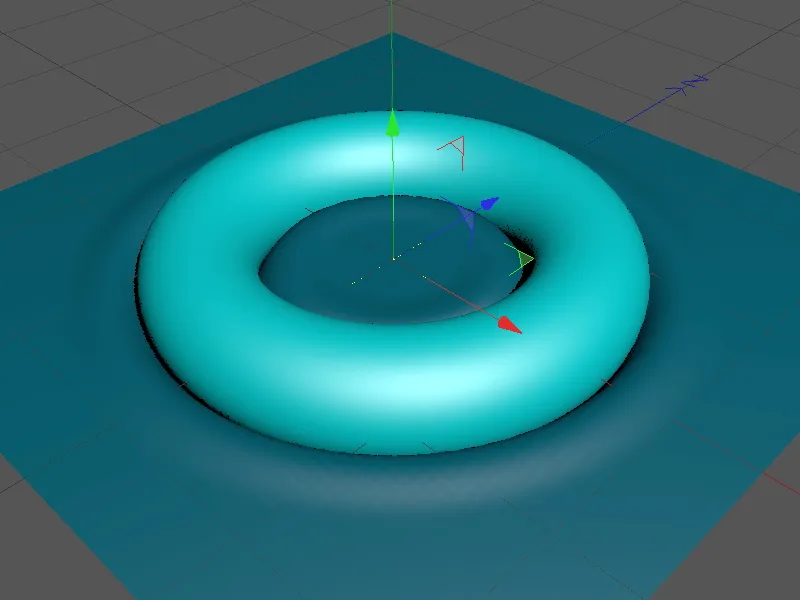
… bis die Lage des Ring-Objekts dem Kollisions-Deformer mitteilt, dass es sich innerhalb der Ebene befindet und eine Ausformung ausbildet.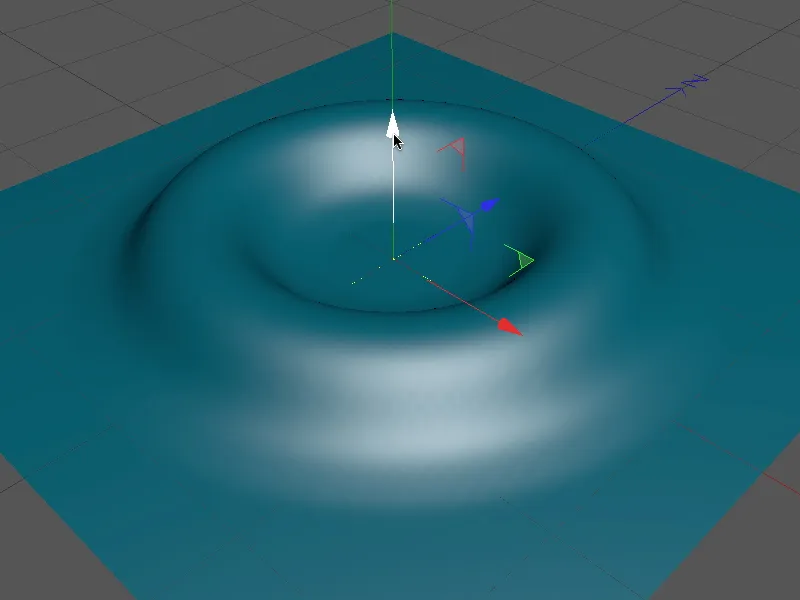
Da diese automatische Erkennung nicht unbedingt immer erwünscht ist, stellen wir die Solver-Einstellung kurzerhand auf Innerhalb (Dehnen) um. Im Unterschied zur normalen Innerhalb-Einstellung sorgt Dehnen dafür, dass sich das verformte Objekt durch Dehnung so lange wie möglich deformieren lässt.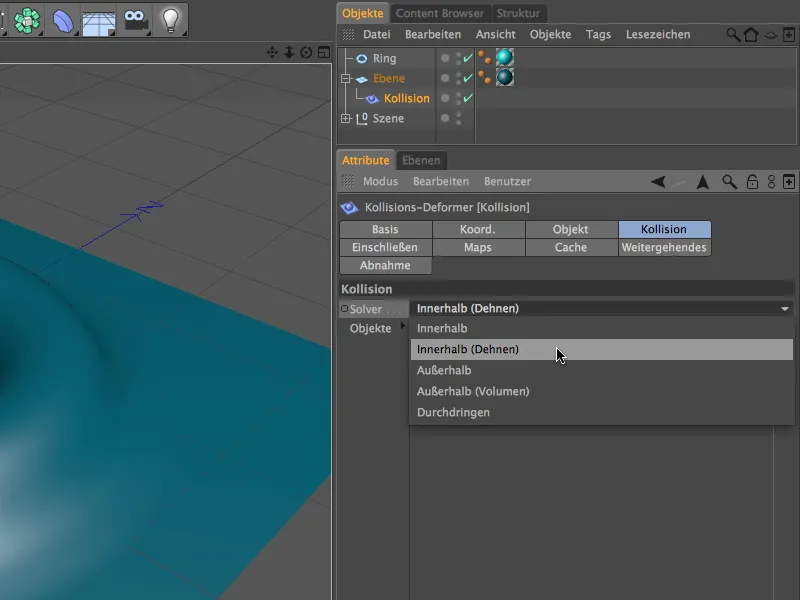
Ein versehentliches Umschlagen nach Außerhalb ist nun unterbunden, sodass wir den Ring jederzeit problemlos unter dem Ebene-Objekt verschieben können.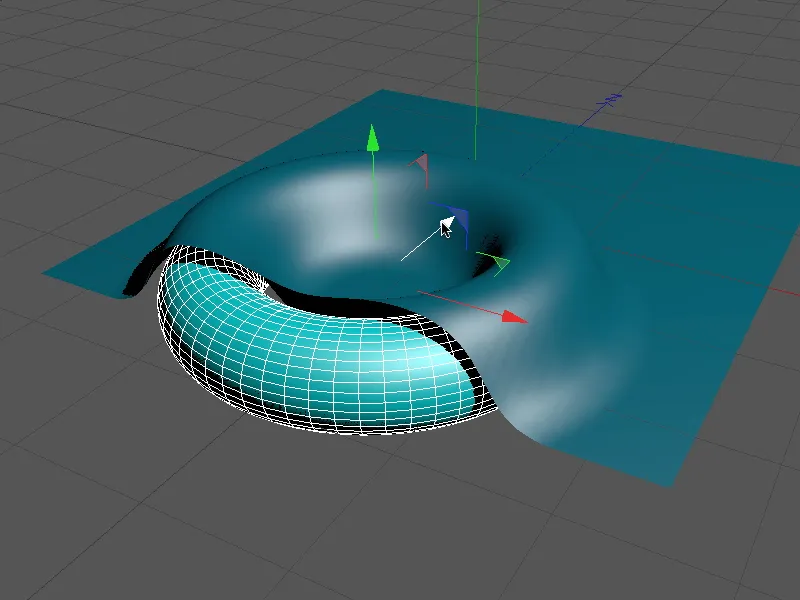
Auf diese Weise ist es ein Leichtes, abgedeckte Objekte zu realisieren, die sich zudem natürlich auch bewegen dürfen.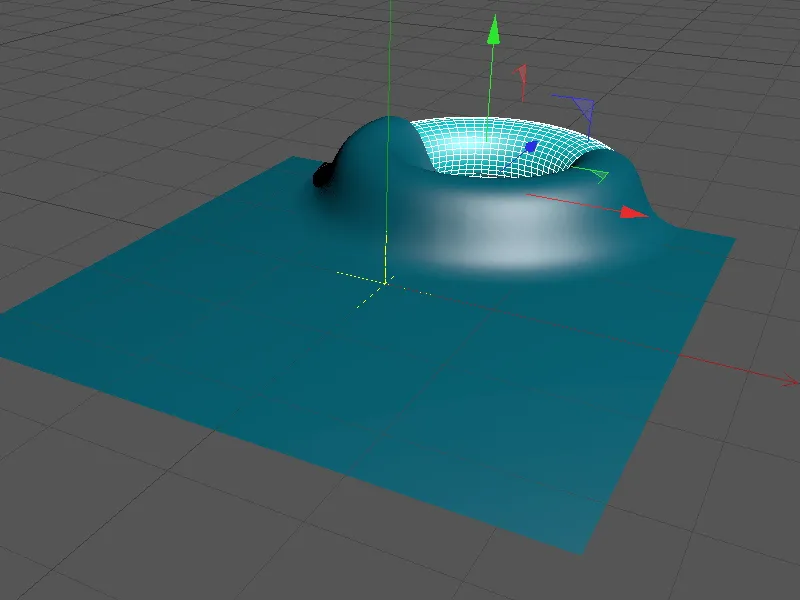
Sehen wir uns dazu im Vergleich die festgesetzte Solver-Einstellung Außerhalb an. Hier geben wir an, dass sich das verformende Objekt grundsätzlich außerhalb des zu verformenden Objektes befindet. Auch hier haben wir die Möglichkeit, dem Objekt durch die Zugabe von Volumen mehr Möglichkeit zur Verformung zu spendieren.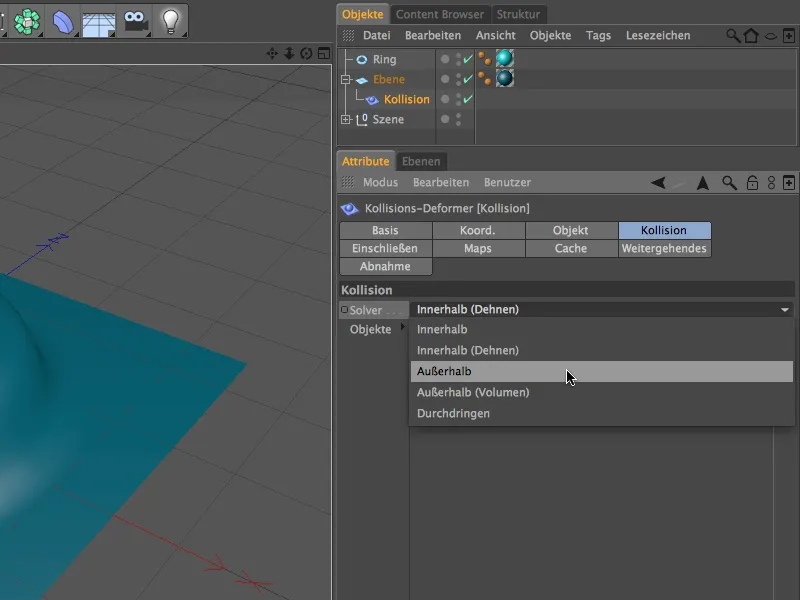
Das Ring-Objekt taucht nun beim Verschieben problemlos und so weit wir möchten in das verformte Ebene-Objekt ein.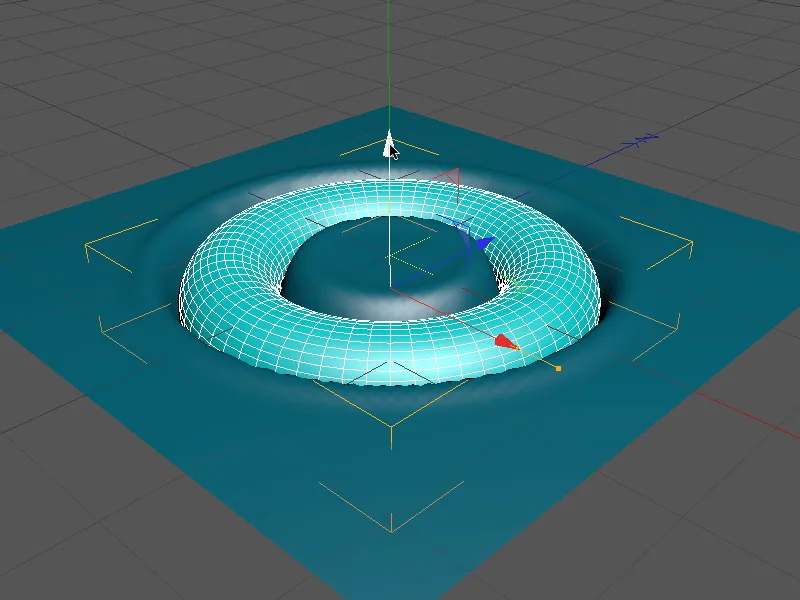
Verformung mit einer animierten Kugel
Damit haben wir die wichtigsten Optionen des Kollisions-Objekts weitgehend beleuchtet, sodass wir uns an eine kleine Animation wagen können. In der Arbeitsdatei "PSD_C4D_R13_Kollisionsdeformer_2.c4d" findet ihr die fertige Animation zum Vergleich.
Unsere Szene besteht aus dem bekannten Ebene-Objekt, einer parametrischen Kugel sowie einer flachen Helix als Animationspfad für die Kugel.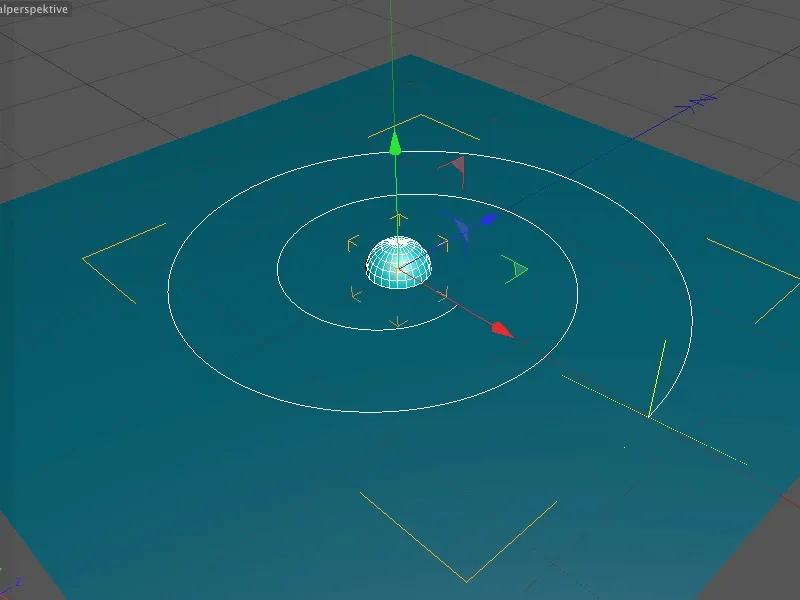
Flach ist die Helix deshalb, weil die Höhe auf den Wert 0 gesetzt wurde. Neben der Ausrichtung der Ebene in XZ-Richtung ist die Vorgabe für gleichmäßig verteilte Zwischenpunkte wichtig, damit auch die Animation der Kugel später gleichmäßig verläuft.
Für eine möglichst glatte und störungsfreie Deformation durch die Kollision mit der Kugel erhöhen wir die Unterteilung der Ebene im Einstellungsdialog des Ebene-Objekts auf je 120 Segmente.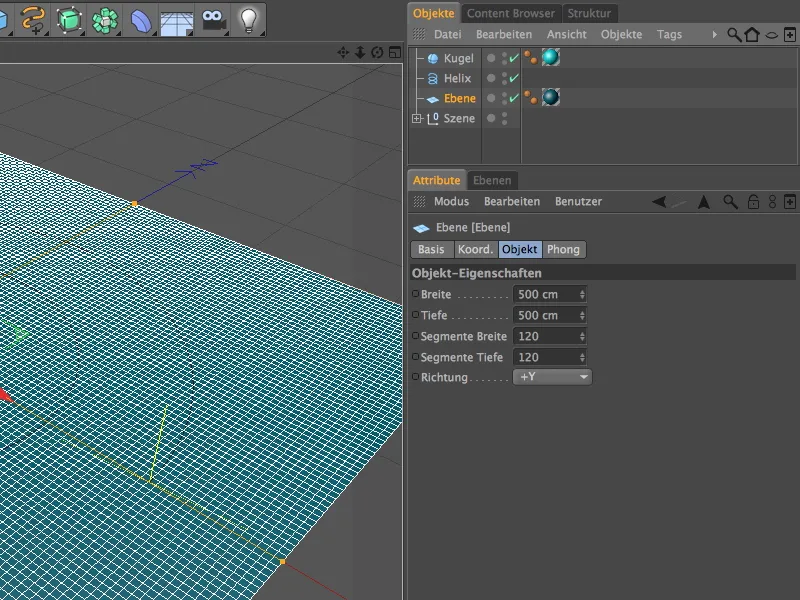
Bevor wir mit der eigentlichen Deformation fortfahren, kümmern wir uns zunächst um die Animation der Kugel.
Damit sich die Kugel am Helix-Spline entlang bewegt, benötigt sie eine Auf-Spline-ausrichten-Expression aus dem Menü CINEMA 4D Tags, das wir über die rechte Maustaste aufrufen.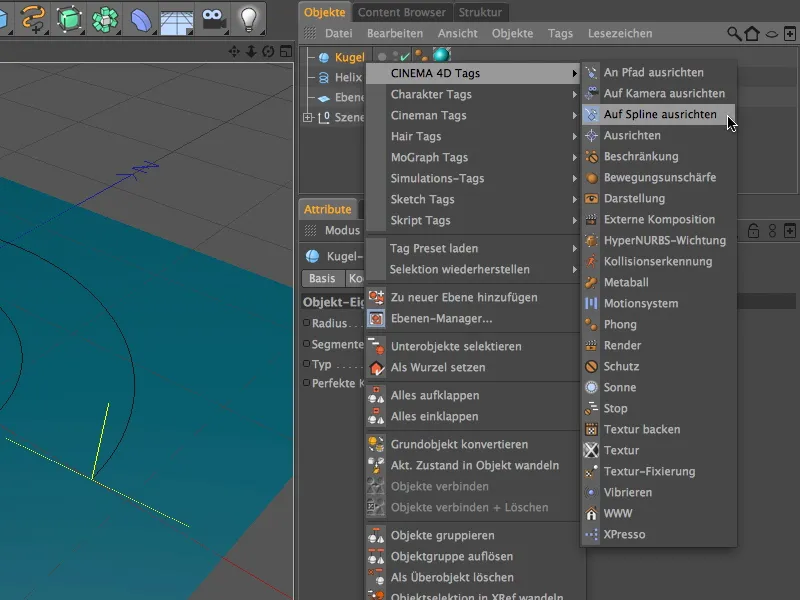
Im Einstellungsdialog der Auf-Spline-ausrichten-Expression ziehen wir den Helix-Spline als Spline-Pfad in das dafür vorgesehene Feld. Die eigentliche Animation der Kugel findet nun über den Parameter Position statt. Wir setzen den Zeitregler der Animationspalette entweder durch Verschieben oder durch Eingabe des gewünschten Bildes (bei mir Bild 0) auf den Anfangszeitpunkt und setzen für den Parameter Position durch Klicken mit gedrückt gehaltener Strg- bzw. Ctrl-Taste auf das Parameterkästchen ein Keyframe.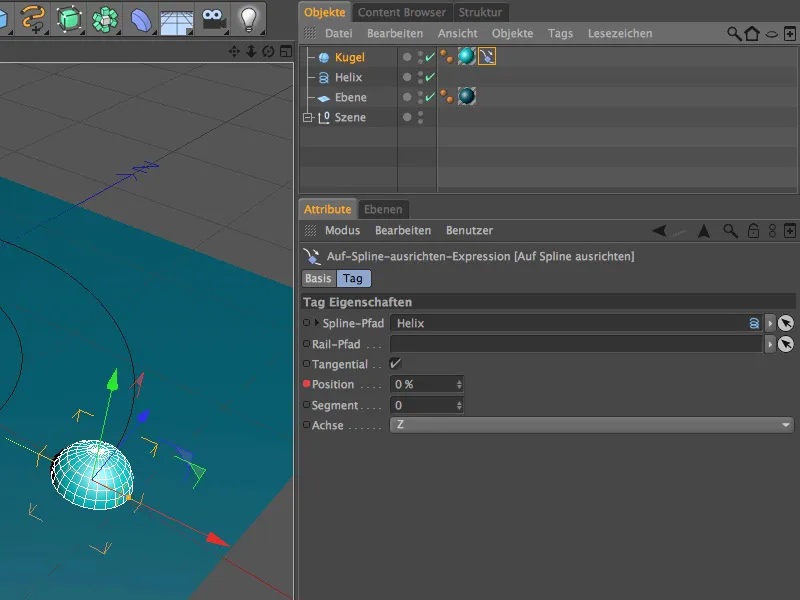
Zum Endzeitpunkt der Animation (bei mir Bild 200) gelangen wir auf die gleiche Weise. Hier tragen wir im Parameter Position den Wert 100% für das vollständige Erreichen des Endpunktes des Spline-Pfads ein und generieren auch hier einen Keyframe per Klick mit gedrückt gehaltener Strg- bzw. Ctrl-Taste auf das Parameterkästchen.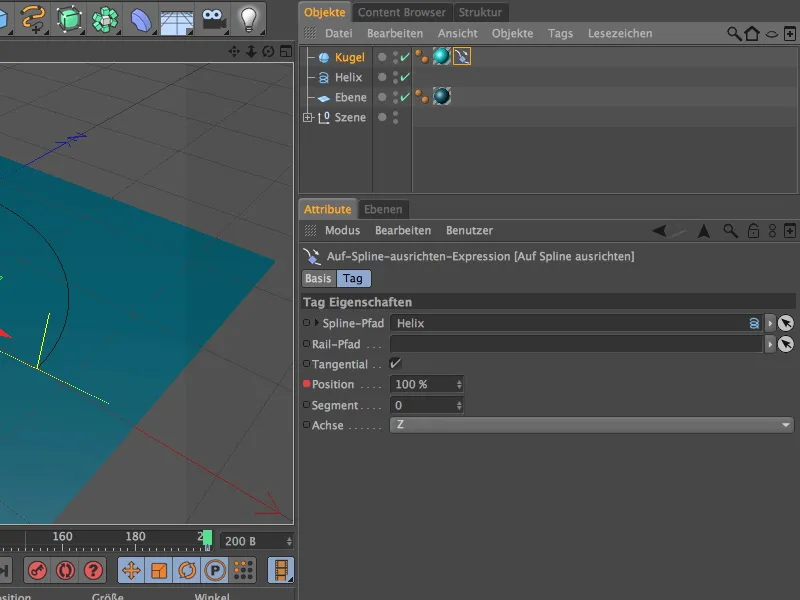
Die Animation der Kugel wäre damit auch schon fertig; per Klick auf den Abspielbutton der Animationspalette könnt ihr die Kugel am Spline-Pfad entlang wandern lassen. Da die Kugel keine besonderen Merkmale wie Muster oder Nähe aufweist, müssen wir uns um deren Rotation in diesem speziellen Fall gar nicht kümmern.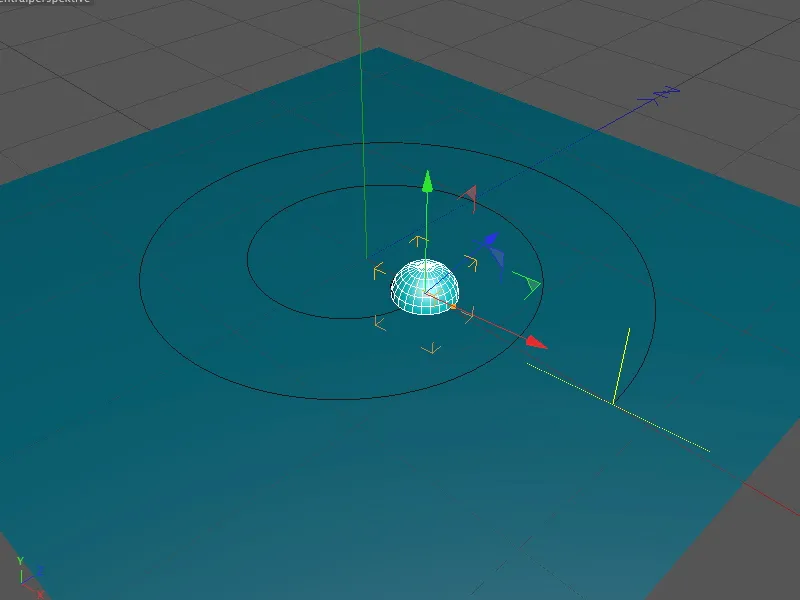
Nachdem alle an der Animation beteiligten Elemente vorbereitet sind, gilt es nun noch, die von der Kugel ausgelöste Deformation zu realisieren. Wir holen uns dazu den Kollisions-Deformer aus der Palette der Deformationsobjekte.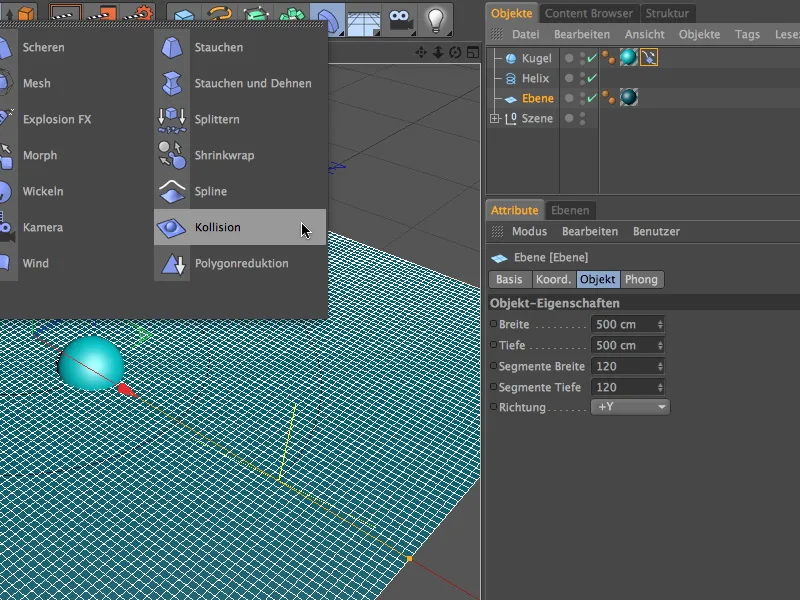
Wie üblich, wird der Kollisions-Deformer durch Ziehen im Objekte-Manager auf das Ebene-Objekt zum Unterobjekt der Ebene, um dort wirken zu können.
Auf der Objekte-Seite des Einstellungsdialogs beginnen wir mit den ersten Eigenschaften für die kollidierenden Objekte. Um eine möglichst exakte Abnahme an der Verformung zu erhalten, setzen wir die Abnahmeart auf Kollision. Relativ geringe Werte bei Abstand und Stärke sorgen dafür, dass sich die verdrängte "Masse" nicht zu weit ausbreitet.
Der Parameter Form wiederherstellen gibt an, inwieweit sich die Verformung nach der Kollision wieder zurückbildet. Da wir möchten, dass die von der Kugel erzeugte Spur komplett erhalten bleibt, setzen wir den Wert 0%, um die Wiederherstellung zu unterbinden.
Um Spuren zu erzeugen, benötigen wir auf der Kollision-Seite die Einstellung Außerhalb. Als verformendes Objekt ziehen wir das Kugel-Objekt in das dafür vorgesehene Objekte-Feld.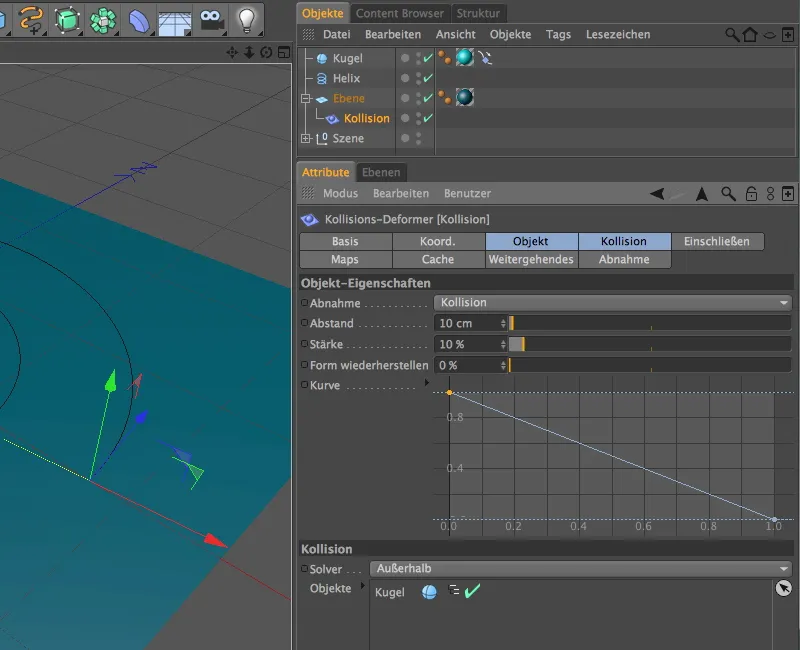
Weitere Einstellungsmöglichkeiten für das per Kollisions-Deformer verformte Objekt finden wir auf der Weitergehendes-Seite. Hier können wir die Materialeigenschaften der Ebene genauer definieren. Um der Ebene ausreichend Möglichkeit zur Verformung zu geben, setzen wir den Parameter Dehnen auf ca. 10-15.
Sehr kleine Werte bei den Parametern Härte, Struktur und Biegung sorgen dafür, dass sich das Material fast widerstandslos von der Kugel verdrängen lässt. Experimentiert einfach mit den Werten, um ein Gefühl für die Auswirkung der Parameter zu bekommen.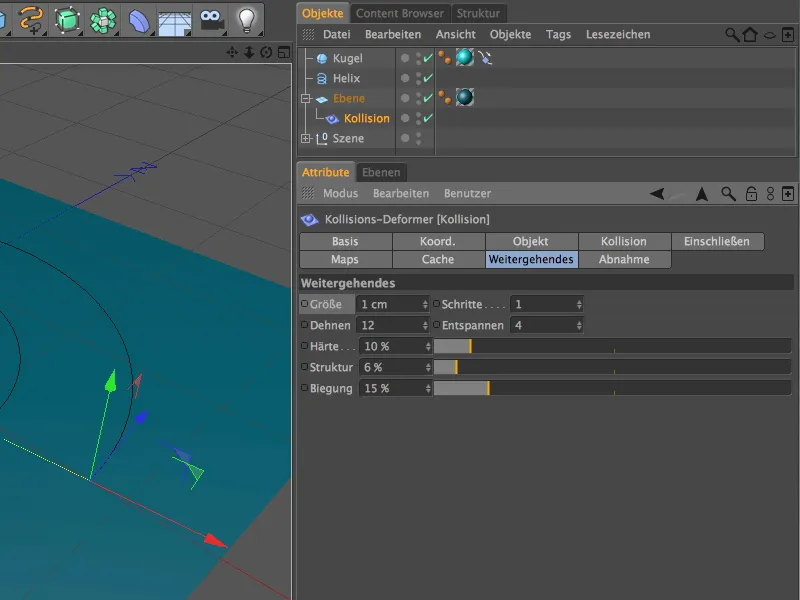
Damit sind nun auch schon alle Arbeiten an der Animation erledigt. Ein Blick in die Editor-Ansicht verrät schon beim Ausgangszeitpunkt, dass die Kugel, wie gewünscht, durch den Kollisions-Deformer das Ebene-Objekt verformt.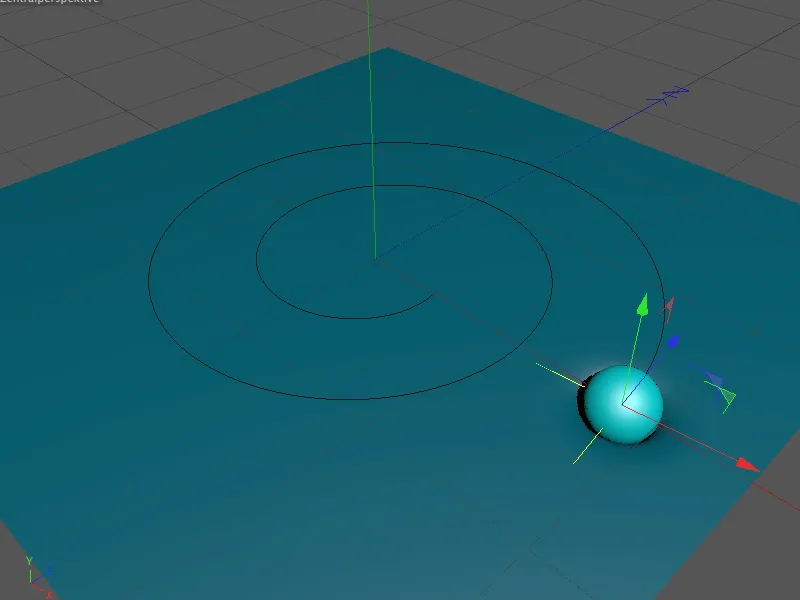
Nach Klick auf den Abspielbutton in der Animationspalette können wir der Kugel beim Ziehen der Bahn in der Oberfläche zusehen. Bitte beachtet, dass sich die Deformation aus jeder Kollision der Kugel mit der Ebene bildet. Zeitsprünge, bei denen Bilder einfach ausgelassen werden, machen sich folglich als unerwünscht fehlende Deformation in der Ebene bemerkbar.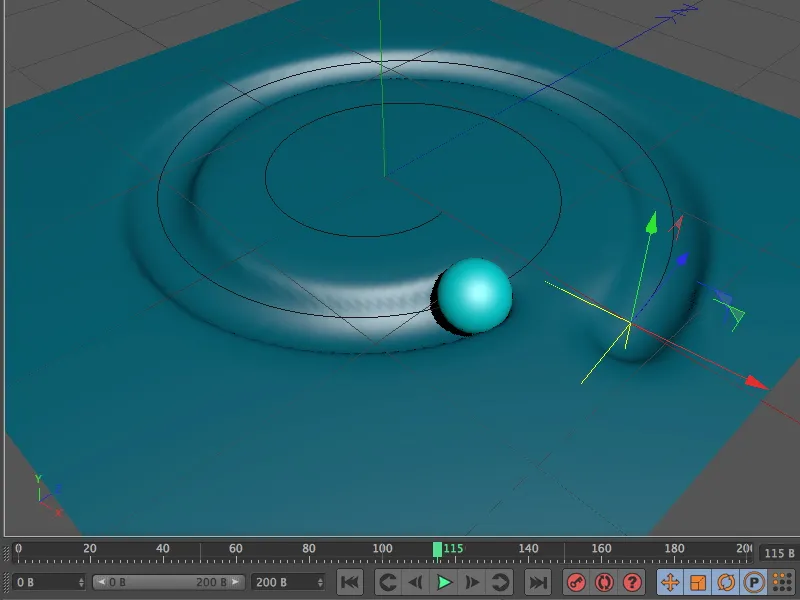
Die fertige Animation könnt ihr nun auch rendern. Wenn die Glättung der verformten Oberfläche nicht ausreichend erscheint, ist die Unterteilung bzw. Segmentierung des verformten Objekts die erste Anlaufstelle.


